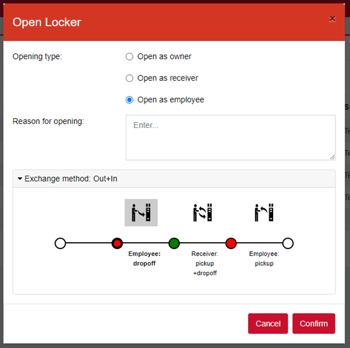Her får du en gjennomgang av hvordan bruke det digitale kundemottaket til inn-, utlevering med og uten betaling.
«Endelig har vi fått en trygg løsning for overlevering av nøkkel utenfor åpningstid. Det at også betaling håndteres sparer oss for mye tid og bedrer lønnsomheten»
Innlevering av bil til service
- Logg inn: https://login.sharebox.no/login
- Velg ledig luke som ønskes brukt til innlevering ved å klikke på en luke listet i oversikten
- Normalt reserveres en luke for innlevering dagen før. Det er også mulig å gi tilgang for innlevering innenfor et bestemt tidsrom frem i tid, f.eks. ved fridager/ferieavvikling
- Navngi luken med bilens regnr og f.eks kundenavn i feltet “Registration Number” og velg In fra nedtrekk menyen for å vise at dette er en innlevering i oversikten.
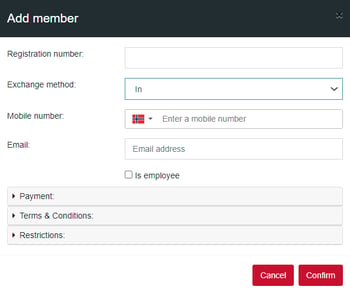
- Ved eventuell låne-/leiebil: går du ut til Shareboxen og benytter appen, klikker på riktig luke, åpner og legger inn nøkkel til låne-/leiebil i samme luke som er reservert på kunden.
- For å sende SMS til bileier/kunde, legg til mottakers mobil nummer. Når du klikker på Confirm sender Sharebox ut SMS med link for å åpne luken.
- Mottaker/kunden klikker på linken i SMSen når de står foran Shareboxen. Kunden skriver inn Location ID (et tall som er unikt for hver Sharebox) så åpnes en luke for å legge inn eller hente ut nøkkel.
- Eventuell nøkkel til låne-/leiebil vil ligge klar i luken og hentes ut samtidig med at kunden legger inn egen nøkkel. Det eneste du gjør er å si ifra til kunden at nøkkel til låne-/leiebil legges inn av verkstedet på forhånd.
- Som hjelp vil skjermen på Shareboxen også vise fremgangsmåten for kundene hvordan de steg-for-steg leverer inn eller henter ut nøkkel fra Shareboxen.
- Tilbake på dashboardet og oversikten du ser på egen PC, viser en RØD knapp at nøkkel er innlevert.
- Du går nå ut til Shareboxen og benytter appen for å åpne luke med markert kundens regnr og henter ut nøkkelen.
- Tilbake på PCen og dashboardet nullstilles luken ved å klikke på RESET knappen. Luke vil da listes som BLANK/HVIT og er klar til ny bruk.
«Vi er fornøyd med Sharebox. Løsningen fungerer både sent og tidlig, og kan stå ute i regnet. Kostnaden for løsningen har vi spart inn etter kort tid i drift»
Utlevering av bil etter service
- Logg inn: https://login.sharebox.no/login
- Velg ledig luke som ønskes brukt til utlevering ved å klikke på en luke listet i oversikten eller symbolet med + tegnet.
- Navngi luken med bilens regnr og f.eks. kundens etternavn i feltet “Registration Number”. Velg Out fra nedtrekksmenyen for å vise at det er en utlevering. Legg til kundens mobil nummer og klikk "Confirm".
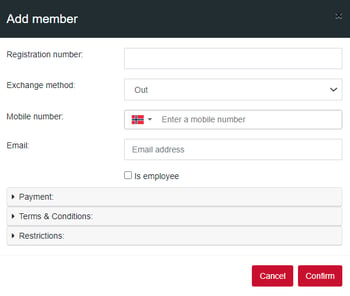
- Du går ut til Shareboxen, benytter appen og finner riktig bil/kunde, åpner og legger inn nøkkel. Om kunden samtidig skal tilbakelevere nøkkel for låne-/leiebil, sier du fra til kunden at de legger nøkkel for låne-/leiebil tilbake i samme luke. Nå kan kunden hente egen nøkkel uten betaling om det er en garantijobb, firmakunde som skal motta faktura el lign.
- Du kan i tillegg velge å kreve betaling før nøkkelen frigis for henting. Klarna eller Nets/Vipps kan benyttes som betalingsløsning for kundene. Velg Payment og klikk av for Require payment. Du velger på forhånd hvilken betalingsløsningen kunden skal benytte fra nedtrekk menyen: Klarna eller Nets/Vipps. Legg inn beløp og betalings referanse, f.eks. fakturanummer. Last opp PDF av faktura og klikk Confirm.
- Kunden mottar SMS med link til side der de kan kan se faktura ved å klikke på en link og link til Klarna eller Nets/Vipps.
- Kunden betaler og kunden får tilgang til å åpne og hente ut nøkler.
- Kunden gjør åpnings prosedyre ved å skrive lokasjons ID når de står foran Shareboxen.
- Skjermen på Shareboxen vil også vise fremgangsmåten for å åpne.
- Eventuell nøkkel til låne-/leiebil legges inn i luken samtidig før kunden trykker på knappen for å avslutte/lukke.
- Tilbake på dashboardet på din PC ser du at nøkkel er utlevert ved en RØD knapp.
- Eventuell nøkkel til låne-/leiebil vil nå ligge i Shareboxen og du henter ut denne ved å bruke appen ute foran Shareboxen.
- Tilbake på PCen og dashboardet nullstiller du ved å trykke Reset knappen. Luken er nå klar til ny bruk og neste kunde for inn-/utlevering.
«Innlevering i Sharebox gjør at kundebehandler får en roligere start på dagen, og at verksted får mindre dødtid på morgenen og kan raskere sette i gang med dagens jobber»
Hver luke vises med 3 farge koder for enkelt å se status:
- Blank/Hvit = Luke klar til bruk
- Grøn = Kunden har neste aktivitet
- Rød = Verksted har neste aktivitet
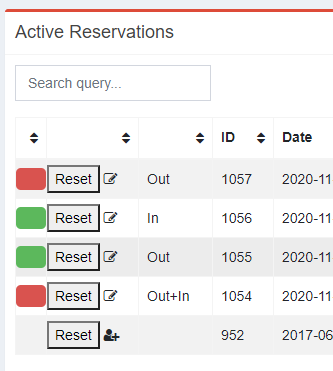
- Utlevering: Skriv inn registreringsnummeret og mottaker/kundens mobil nummer og klikker "Confirm". Mottakeren vil automatisk få en SMS med link for å åpne. Status er GRØNN og det betyr at mottaker/kunden har neste aksjon.
- Deretter går du ut og legger nøkkelen i luken (bruk appen på mobil, finn riktig kunde og åpne).
- Når mottaker/kunden åpner luken endres status til RØD. Detter betyr at du/verkstedet har neste aktivitet.
- Etter at prosessen er ferdig, klikk på «Reset» knappen. Da nullstilles luken og er klar for neste inn-/utlevering til nye kunder.
«For et lite verksted lønner Sharebox seg når vi kan spare mye ved at vi slipper fakturering, fakturaoppfølging og inkasso. I tillegg til mer effektiv kundehåndtering og verkstedarbeid»
Spesielt for bruk av Klarna og/eller Nets
Sharebox setter opp Klarna og Nets i webadmin per bedrift/bruker.
Alle kunder får tilgang til Klarna merchant portalen og Nets der dere bla. annet kan laste ned rapporter etc.
Etter at betalingsløsningen er satt opp og integrert, vil to nye funksjoner bli synlige i brukergrensesnittet for Sharebox-reservasjoner:
- Ny kryssboks “Require payment” når man legger til en ny mottaker
- Ny flik “Paid members” med oversikt over mottakere som krever betaling
Fremgangsmåter er som beskrevet over: Legg til “ Registration number”. Velg utlevering "Out" og kundens mobil nummer, kryss av for “Require payment” og deretter fyll inn beløp og din betalingsreferanse som kan være ditt fakturanummer som du henter fra ditt kunde/fakturasystem.
Denne betalings referansen vil vises i rapportene fra betalingsleverandøren slik at du kan bokføre innbetalingene mot fakturaene.
For sende ut SMS med betalingslink, klikk “Confirm”. Sharebox sender ut SMS til mottakeren med link til betalingsside og betalingsinstruksjoner. Du kan også last opp PDF av din faktura som da også blir tilgjengelig for kunden via en link.
Mottakere/kunder der du krever betaling før utlevering av nøkler/bil, men som ikke enda har betalt, vises i fliken “Paid members” på reservasjonen inntil betaling er mottatt.
Ta imot betaling
Mottakeren følger betalingslinken i SMSen, oppgir personlig informasjon og betaler. Beløpet blir reservert, trukket med Nets/Vipps eller som avtale med Klarna som nå har tatt over din fordring. Sharebox mottar umiddelbart svar fra betalingsleverandøren om at betaling er OK. Kunden får ny SMS tilgang til åpning av luke umiddelbart etter at betalingsleverandøren har bekreftet.
Tilgang til luke etter betaling
Kunden får tilgang til å åpne luken etter et betalingsleverandør har godkjent betalingen. Kunden vil vanligvis umiddelbart få tilgang til åpningsinstruksjoner. Kunden skriver inn lokasjons ID (nummeret som står på Shareboxen) som en sikkerhetssjekk.
Oppgjør til bilforhandler/verksted
Til dere som benytter Sharebox’ for avtaler med Klarna og eller Nets, kan rapporter hentes ut fra betalingsleverandørens kundeportal, og penger overføres til din bankkonto jevnlig etter avtale.
I begge situasjoner vil du kunne se den tidligere oppgitte referansen (fakturanummer lagt inn i Sharebox dashboard) per kunde for avstemming og bokføring mot ditt eget faktureringssystem.
Kundene mottar SMS for med weblink
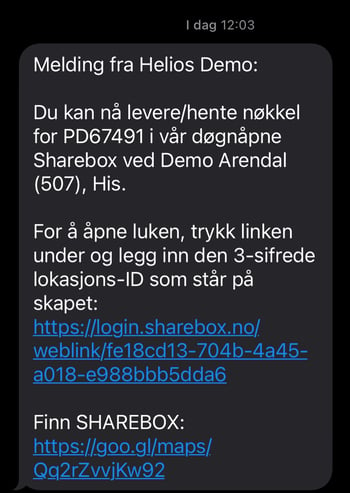
Kundene gjennomfører betaling og ser bekreftelse
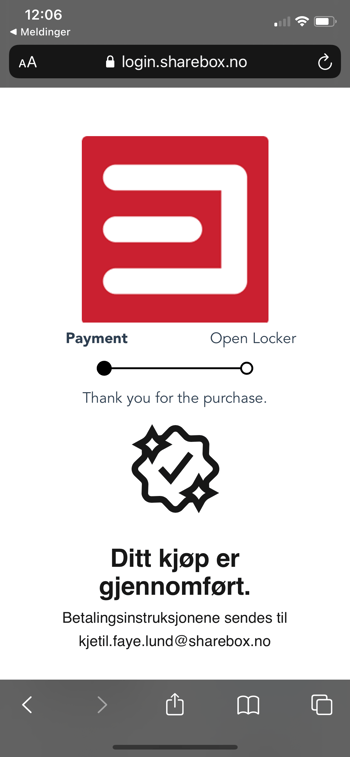
Kundene gjennomfører åpning og henter nøkkel
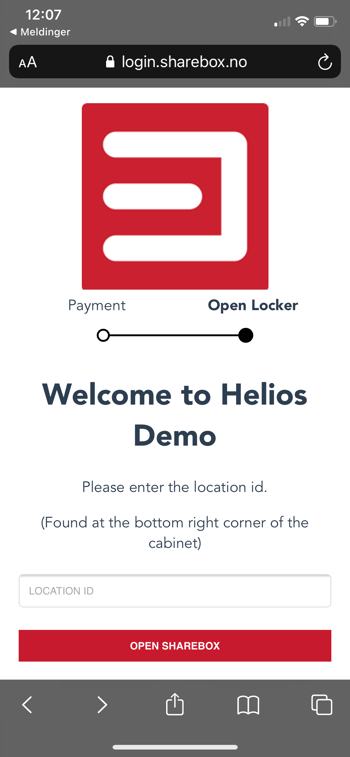
Sharebox Kundesupport +47 4043 4444